Как изменять и управлять файлом Hosts в Linux
На вашем компьютере есть единственный файл, который служит небольшим шлюзом между вами и Интернетом. Он называется файлом hosts. Если вам нужно заблокировать веб-сайты или создать персонализированные веб-ярлыки в Linux, вы можете просто добавить или настроить несколько строк в файле.
В этом посте мы подробно обсудим файл hosts, а также исчерпывающие инструкции по безопасному редактированию и изменению файла hosts.
Что такое файл хостов Linux?
Файл hosts – это простой текстовый файл, который все операционные системы используют для преобразования имен хостов (также известных как веб-адреса или URL-адреса) в IP-адреса. Когда вы вводите имя хоста, например wikipedia.org, ваша система просматривает файл hosts, чтобы получить IP-адрес, необходимый для подключения к соответствующему серверу.
Если вы откроете файл hosts, вы быстро заметите, что в нем нет каталога всего Интернета. Вместо этого может быть всего пара строк, и все. Что дает?
Оказывается, ваша система сначала проверит файл hosts, прежде чем искать сайт на DNS-серверах, определенных в настройках вашей сети (обычно это DNS-серверы вашего интернет-провайдера).
Это означает, что вы можете использовать файл hosts для добавления к тому, что DNS-серверы не могут предоставить (например, псевдонимы для местоположений в вашей локальной сети, что в противном случае возможно только в том случае, если у вас есть DNS-сервер, настроенный в вашей локальной сети) или переопределить IP-адреса, которые обычно предоставляют ваши DNS-серверы.
Например, если вы запросите wikipedia.org, DNS-серверы вернут IP-адрес Википедии на ваш компьютер. Но если вы хотите заблокировать Википедию на этом компьютере, вы можете добавить запись в файл hosts, которая сообщает вашему компьютеру, что wikipedia.org указывает на какой-то другой IP-адрес, отличный от фактического IP-адреса Википедии.
До того, как DNS появился в сети, этот файл содержал все имена хостов и IP-адреса для всего Интернета. Системные администраторы периодически загружали обновленные копии этого файла из центрального репозитория. Даже к началу 1980-х администраторы были почти неспособны следить за тем, как все больше и больше хостов подключались к сети, даже когда сеть все еще была в основном ограничена университетами и исследовательскими лабораториями, поэтому была создана DNS.
Это сделало файл hosts в значительной степени устаревшим при работе с общедоступным Интернетом или даже с несколькими машинами, но он идеально подходит для управления вашим локальным компьютером и небольшой локальной сетью, такой как ваш Wi-Fi.
В настоящее время этот файл обычно имеет имя хоста, которое вы выбрали для компьютера Linux при его установке, и определенный локальный хост, который является минимумом, необходимым для использования сети.
Расположение файла хоста Linux
В Linux вы можете найти файл hosts в / etc / hosts . Поскольку это простой текстовый файл, вы можете открыть файл hosts с помощью предпочитаемого вами текстового редактора.
Поскольку файл hosts является системным файлом, вам потребуются права администратора для сохранения изменений. Чтобы отредактировать файл с помощью текстового редактора на базе терминала Linux, такого как nano, вам потребуется доступ суперпользователя.
Например:
sudo nano /etc/hostsЧтобы использовать графический текстовый редактор, например gedit:
gksu gedit /etc/hostsЗакончив редактирование файла, выйдите из редактора. В nano нажмите Ctrl + X , а затем y, чтобы подтвердить перезапись изменений. Перед редактированием рекомендуется сохранить резервную копию файла, чтобы можно было восстановить его в случае ошибки, поскольку это может помешать доступу к сети.
Чтобы сделать резервную копию файла hosts, просто сделайте его копию. Вы можете добавить суффикс, например .old, чтобы помнить, что это старая копия файла:
sudo cp /etc/hosts /etc/hosts.oldКак добавить сайты в файл Hosts
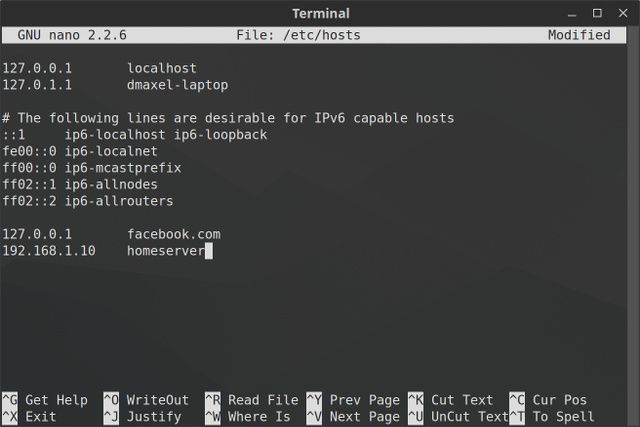
В файле hosts у каждой записи есть своя строка. Синтаксис прост. Введите IP-адрес, на который нужно преобразовать имя хоста, нажмите клавишу TAB на клавиатуре, а затем введите имя хоста.
Например, чтобы заблокировать Википедию, вы должны ввести (не забывая использовать клавишу Tab, а не пробел ):
127.0.0.1 wikipedia.org127.0.0.1 – это IP-адрес обратной петли, который всегда будет указывать на вашу собственную систему. Поскольку Интернет не хранится на вашем компьютере, ваш браузер сообщит, что сайт не может быть найден. Теперь он эффективно заблокирован.
Если терминал вас пугает, попробуйте приложение «Блокировщик доменов» Linux Mint (также известное как mintnanny ). Он добавит в файл hosts записи, указывающие на указанные вами имена хостов на 127.0.0.1. Но чтобы сделать что-нибудь еще, вам все равно придется вносить изменения в текстовом редакторе.
Скачать: Блокировщик доменов (бесплатно)
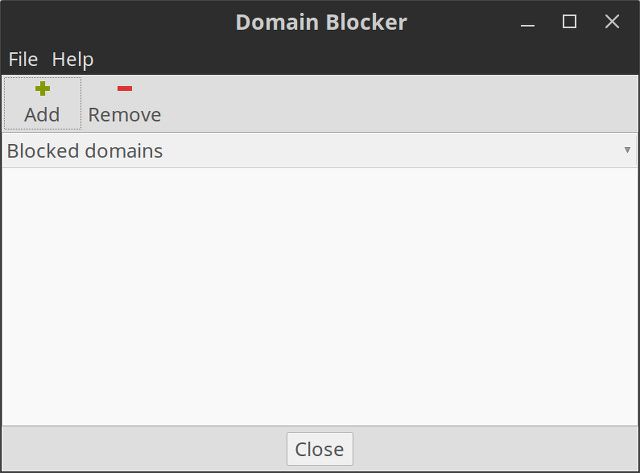
Создать ярлыки в файле Hosts
Другой способ использования файла hosts – создание легко запоминающихся имен машин в небольшом офисе или домашней сети.
Если у вас есть компьютер в вашей домашней сети (скажем, с IP-адресом 192.168.1.10), на котором есть простой веб-сайт или файловый сервер, который делает что-то полезное для вас, вы можете ввести следующее в свой файл hosts:
192.168.1.10 homeserverЗатем, если вы откроете браузер и просто наберете:
http://homeserverВаш компьютер будет автоматически перенаправлен на 192.168.1.10. Это намного проще, чем искать IP-адрес. Вы можете навсегда назначить IP-адрес любому устройству в вашей сети, используя меню конфигурации вашего Wi-Fi роутера.
Кроме того, вы можете использовать файл hosts для создания ярлыков для определенных сайтов в Интернете. Используйте такую команду, как nslookup, чтобы найти IP-адрес веб-сайта, затем добавьте его в файл хостов вместе с желаемым ярлыком, как в примере выше. Поскольку большинство крупных веб-сайтов имеют несколько IP-адресов, это может не работать на таких сайтах, как Google или Netflix.
Возможные проблемы с файлом Hosts
Итак, мы выяснили, как вносить изменения в файл хоста, но при использовании Google Chrome вы все равно можете столкнуться с проблемами. Этот веб-браузер имеет тенденцию игнорировать файл hosts, если вы не выполните одно из двух возможных действий:
- Введите http: // в начале каждого адреса. Например, если у вас заблокирована Википедия в файле hosts, Chrome обойдет блокировку, если вы просто введете wikipedia.org в адресную строку. Однако, если вы введете http: //wikipedia.orgin в адресную строку, он будет следовать за файлом hosts.
- Отключите параметр « Использовать веб-службу для устранения ошибок навигации » в настройках Chrome, и тогда вам не придется каждый раз вводить http: // в начале. Это один из нескольких советов по обеспечению конфиденциальности в Google Chrome, которые все равно стоит выполнить.
Как вы измените файл Hosts?
Файл hosts предлагает простой способ заблокировать доступ к определенным веб-сайтам на вашем компьютере, а также создать имена для любых домашних серверов, которые легко запомнить.
Если у вас есть дети, это грубый, но эффективный способ блокировать сайты, которые вы не хотите, чтобы они видели, или ограничивать время экрана, по крайней мере, до тех пор, пока у них нет доступа суперпользователя. Доступны и другие инструменты, позволяющие ограничить доступ в Интернет и время экрана в Linux.